Jeśli chcesz grać w gry z wysokiej klasy grafiką i oglądać filmy w rozdzielczości 4K, to niewystarczająca pamięć VRAM może stać się problemem. Zwiększenie VRAM pomaga poprawić wydajność systemu, a dla edytorów wideo rozwiązuje problemy, które mogą wystąpić podczas renderowania. Zrozumienie znaczenia VRAM pomoże Ci w zoptymalizowaniu Twojego doświadczenia z komputerem.
Co to jest pamięć VRAM?
VRAM (Video RAM) to dedykowana pamięć RAM, wykorzystywana przez karty graficzne do przechowywania danych związanych z obrazami i filmami odtwarzanymi na komputerze. Jest to kluczowy element dla zapewnienia płynnego działania gier i aplikacji graficznych, ponieważ im więcej VRAM, tym lepsza jakość wyświetlanej grafiki.
Jak zwiększyć dedykowaną pamięć RAM wideo?
Przed podjęciem działań zabezpiecz się, sprawdzając aktualną ilość VRAM w swoim systemie. Oto kroki, które należy wykonać w celu zwiększenia pamięci VRAM w Windows 10.
Kroki do sprawdzenia pamięci VRAM:
- Przejdź do ikony Ustawienia na pulpicie i kliknij ją.
- W nowo otwartej zakładce kliknij System.
- W sekcji Wyświetlacz otworzy się domyślnie prawy panel.
- Przejdź do zaawansowanych ustawień wyświetlania.
- Wybierz monitor, dla którego chcesz wprowadzić zmiany.
- Kliknij Właściwości karty graficznej dla Display 1.
- W nowym oknie karty graficznej znajdziesz informacje o typie karty graficznej oraz ilości dedykowanej pamięci wideo.
Zwiększ pamięć VRAM w systemie Windows 10
Aby zwiększyć pamięć VRAM, możesz skorzystać z kilku metod:
- 1. Użyj BIOS-u
- 2. Zmień ustawienia rejestru
- 3. Użyj dedykowanej karty graficznej
1. Zwiększ VRAM za pomocą BIOS-u
Modyfikacja ustawień BIOS pozwala na przydzielenie większej ilości pamięci VRAM. Aby to zrobić, postępuj zgodnie z poniższymi krokami:
- Przejdź do Ustawienia > Aktualizacja i zabezpieczenia > Odzyskiwanie.
- Kliknij Uruchom ponownie teraz.
- Wybierz Rozwiązywanie problemów > Opcje zaawansowane > Ustawienia oprogramowania układowego UEFI.
- Znajdź sekcję dotyczącą wideo i zwiększ rozmiar współdzielonej pamięci VGA do maksymalnej wartości.
2. Zwiększ VRAM za pomocą rejestru
Aby zmienić ilość VRAM określoną w rejestrze, postępuj zgodnie z poniższymi krokami:
- Otwórz Edytor rejestru jako administrator.
- Przejdź do HKEY_LOCAL_MACHINE > OPROGRAMOWANIE > Intel.
- Kliknij prawym przyciskiem myszy na panelu po prawej stronie i wybierz Nowy > Wartość DWORD (32 bity).
- Nazwij nowy klucz DedicatedSegmentSize.
- Ustaw wartość na 512 i uruchom ponownie komputer.
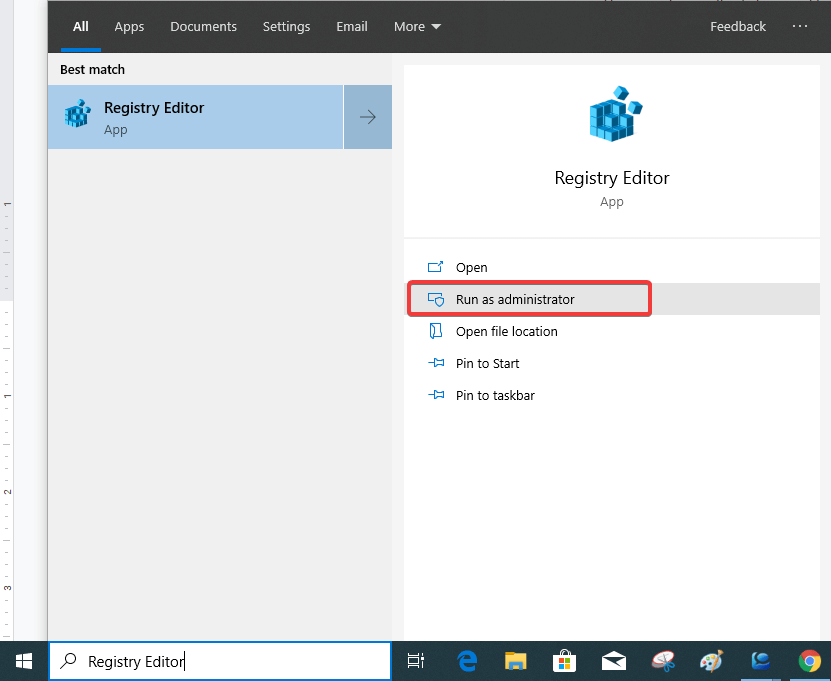
3. Zwiększ VRAM za pomocą dedykowanej GPU
Najlepszym i najbardziej skutecznym sposobem na zwiększenie pamięci VRAM jest zakup dedykowanej karty graficznej. Umożliwi to lepsze wykorzystanie zasobów systemowych i znacząco poprawi doświadczenia związane z grami oraz edycją wideo.
Wniosek:
Przedstawione metody zwiększania VRAM w Windows 10 mogą znacząco poprawić wydajność twojego systemu. Aby uzyskać najlepsze rezultaty, zaleca się zainstalowanie dedykowanej karty graficznej, co zapewni optymalną wydajność podczas grania i oglądania filmów w wysokiej rozdzielczości.
Kochamy Cię słyszeć!
Podziel się swoimi opiniami na temat tego postu w sekcji komentarzy poniżej. Informuj nas o wszelkich problemach, które napotkałeś. Regularnie publikujemy porady i wskazówki dotyczące technologii. Zapisz się do naszego newslettera i śledź nas na mediach społecznościowych.
Powiązane tematy:
Ludzie też pytają:
Q1. Jak uzyskać więcej pamięci VRAM w Windows 10?
Istnieje wiele sposobów, w tym edytor rejestru, ustawienia BIOS oraz dedykowany procesor graficzny.
Q2. Czy mogę zwiększyć pamięć VRAM na moim laptopie?
Odpowiedź zależy od modelu laptopa, ale większość nie pozwala na łatwą wymianę karty graficznej.
Q3. Czy mogę przeznaczyć więcej pamięci RAM wideo?
Tak, dedykowana karta graficzna pozwoli na wykorzystanie większej ilości VRAM.
Q4. Czy zwiększenie VRAM zwiększa liczbę klatek na sekundę?
Tak, w niektórych przypadkach zwiększenie VRAM może prowadzić do poprawy FPS, szczególnie w grach wymagających większych zasobów.
Q5. Czy 1 GB VRAM wystarczy do grania?
Dla niektórych gier 1 GB VRAM może być wystarczający, ale dla nowszych tytułów zaleca się więcej.
https://windowsreport.com/increase-dedicated-video-ram-windows-10/
https://www.techconsumerguide.com/how-to-increase-vram/


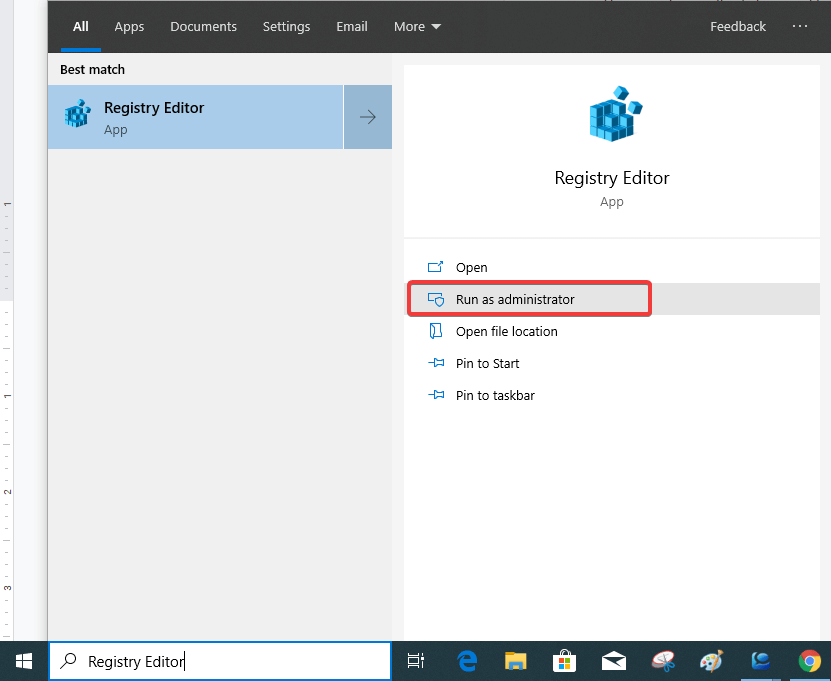







Hania -
Super! Znalazłem rozwiązanie na moje problemy z lagami w grach. Jesteście najlepsi!
Czarek Gracz -
Fajne jest to, że można w taki sposób poprawić wydajność. Dzięki za pomoc! Zawsze można się czegoś nauczyć
Feliks -
Jak ktoś nie wie, jak to zrobić, polecam filmik, który znajdowałem na YouTube – krok po kroku! Fajne, że jest tyle materiałów
Czarek -
Zawsze miałem problemy z VRAM. Myślałem, że to tylko podkręcanie, ale spróbuję tej metody!
Oliwia -
Wow, w końcu znalazłam coś, co można zrobić bez wydawania kasy na nową kartę! Super!
Piotr IT -
Szczerze mówiąc, myślałem, że potrzebuję nowej karty graficznej, ale spróbuję najpierw zwiększyć VRAM.
Martyna -
To niesamowite, jak małe zmiany mogą wpłynąć na wydajność systemu! Dzięki za te informacje
Dziadek Gracz -
Nie każdy musi być ekspertem, żeby w prosty sposób zwiększyć VRAM. Dzięki za przystępne informacje
Kasia -
Czytałam, że zwiększenie VRAM może poprawić wydajność gier. Czy to prawda
Pola 123 -
Praktyczne życie zasady - zwiększenie pamięci VRAM to świetna opcja dla graczy. Dzięki
Tomcio Nasz -
A co z VRAM na kartach AMD? Proces może się różnić. Kto zna różnice?
JuliaCat -
LOL, ja myślałam, że VRAM to tylko dla geeków! Ale czuję się bardziej komfortowo z tym tematem, dzięki!
Diana -
Czy to prawda, że zwiększenie VRAM na niektórych kartach może sprawić, że będą się grzać bardziej? Jak to jest
Darek -
Polecam sprawdzenie ustawień BIOS, ponieważ można tam również zwiększyć VRAM. Działa!
Jarek -
Super artykuł! Zastosowałem wasze porady i grafikę w mojej grze wyraźnie się poprawiła.
Monika -
Wow, właśnie zwiększyłem VRAM i mogę grać w każdą grę na wysokich ustawieniach. Dziękuję!
Emma Konieczna -
Właśnie co, jeśli mam zintegrowaną kartę graficzną? Czy da się to tak samo zrobić
Hania Miau -
Można też spróbować optymalizować ustawienia graficzne w grach, mniejsze detale mogą pomóc
Marcin H. -
Jak dla mnie, to bardzo przydatne informacje! Czas na podkręcanie i lepsze wyniki w grach
Sara -
Artykuł jest super, jednak wiele osób nie wie, gdzie dokładnie znaleźć te opcje. Może dodacie więcej wskazówek?
Lena -
Mam pytanie - jakie są ryzyka związane z zwiększaniem VRAM? Czy to może uszkodzić moją kartę graficzną
Amelia -
Czy będziecie pisać więcej na temat optymalizacji komputerów? To bardzo interesujący temat
Radek -
Dzięki za porady! Zwiększenie pamięci VRAM wydaje się prostsze, niż myślałem
Olaf PC -
Chciałbym dodać, że czysty komputer to podstawa. Warto przed zwiększaniem VRAM zaktualizować sterowniki
Kuba 456 -
A jak to wygląda w przypadku laptopów? Czy można to zrobić w ten sam sposób
Ania -
Kto by pomyślał, że zwiększenie VRAM może być takie proste? Dzięki za wskazówki!
Bolek -
Cały czas myślałem o zwiększeniu VRAM, ale brakowało mi dobrych źródeł. Teraz to się zmieni
Marek Gamer -
Czy ktoś próbował zwiększenia VRAM w laptopach? Jakie są wasze doświadczenia
Agata IT -
Świetny artykuł! Będę śledzić więcej tego typu treści. Trzymam kciuki za dalszy rozwój!
Asia z Wrocławia -
Bardzo dobry artykuł! W końcu radość z grania bez lagów. Zdecydowanie warto spróbować
Grześ -
Kto wie, czy te zmiany wpływają na programy graficzne, takie jak Photoshop? Chciałbym spróbować
Kacper R. -
Warto też zwrócić uwagę na ilość RAM w systemie. Zwiększone VRAM bez wystarczającego RAM to nieporozumienie
Wojtek -
Ostatnio zaktualizowałem sterowniki do karty graficznej, co znacznie poprawiło jej wydajność. Zwiększenie VRAM to następny krok
Tomek 88 -
Czy trzeba mieć jakieś specjalne oprogramowanie, żeby zwiększyć VRAM? Czy można to zrobić ręcznie
Ola 1992 -
Jestem ciekawa, czy to działa również na starszych kartach graficznych? Zazwyczaj mam z nimi problemy.